Попаднали сте на файл в OneDrive, но не можете да го отворите или споделите. Можете да видите, че файлът е там, но е блокиран и файлът има икона за предупреждение до него:
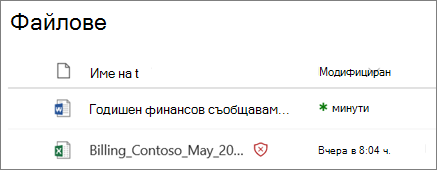
Изтриване на файла (препоръчва се)
За да защитите себе си и компютъра си, най-добрата опция е да изтриете файла. От мобилното приложение на OneDrive, единствената ви опция е да изтриете файла.
-
Изберете файла, който искате да изтриете (в мобилното приложение натиснете и задръжте, за да го изберете).
-
Изберете Delete (Изтриване).
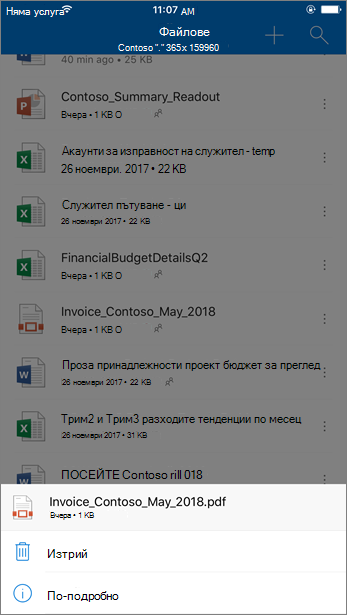
Изтриване в мобилното приложение на OneDrive
Защо файлът OneDrive е блокиран?
Файлът е блокиран, за да ви помогне да защитите компютъра си от злонамерен софтуер.
Има някои функции за безопасност в Microsoft 365, така че да може да бъде идентифициран злонамерен файл в OneDrive. Ако даден файл в OneDrive бъде счетен за опасен, този файл е блокиран, така че никой да не може да отваря или изтегля файла. Блокиран файл има маркер след неговото име на файл, ето така:

Макар че може да е неудобно за блокирането на файл, заразяването със злонамерен софтуер е още по-лошо. Кибер престъпниците използват ransomware, техническата поддръжка Scamsили нежелан софтуер за компромис потребители и компютри. След като престъпниците получат достъп до потребителските идентификационни данни или чувствителна информация, те могат да използват тази информация, за да получат достъп до повече информация или други потребители или дори да таксуват неправомерни такси. За да научите повече, вижте разбиране на различните типове злонамерен софтуер.
Какво мога да направя, за да предотвратя използването на злонамерени файлове в бъдеще?
Макар че кибер-престъпниците продължават да откриват нови начини за подвеждане на хора със злонамерен софтуер, има стъпки, които можете да предприемете, за да защитите компютъра си.
-
Провеждайте софтуер за защита на вашия компютър и поддържайте този софтуер актуален. Вижте помощ за защита на моя компютър с Windows Defender.
-
Инсталирайте последните актуализации на софтуера на всичките си устройства. Вижте Windows Update: ЧЗВ.
-
Бъдете внимателни с прикачените файлове и файловете в имейла. Вижте как да разпознаете измамнически имейл съобщения, връзки или телефонни обаждания.
За да научите повече за начина на работа на злонамерен софтуер и за предотвратяването на заразяване с зловреден софтуер, вижте помощ за предотвратяване на заразяването на зловреден софтуер на вашия компютър.
Научете повече
Защита на вашия акаунт и устройства от хакери и злонамерен софтуер
Имате нужда от още помощ?
|
|
Обърнете се към поддръжката
За техническа поддръжка отидете на Свързване с поддръжката от Microsoft, въведете вашия проблем и изберете Получаване на помощ. Ако все още имате нужда от помощ, изберете Свързване с поддръжката, за да бъдете насочени към най-добрата опция за поддръжка. |
|
|
|
Администратори
|












